خوش آموز درخت تو گر بار دانش بگیرد، به زیر آوری چرخ نیلوفری را
18. بسته بندی متن و تصویر (Pictures and Text Wrapping) در ورد 2016
اضافه کردن تصویر به سند ورد می تواند یک راه عالی برای تشریح اطلاعات مهم باشد و می تواند تاکیدی تزئین شده در متن موجود باشد. اگر در استفاده از تصاویر جانب اعتدال رعایت شود، تصاویر می توانند بطور کلی ظاهر سند ورد را بهبود ببخشند.

اگر تصویر خاصی را مد نظر داشته باشید، می توانید تصاویر را از روی فایلهایشان به سند ورد اضافه کنید. در مثال زیر یک تصویر را که در کامپیوتر ما ذخیره شده است را به سند ورد اضافه خواهیم کرد. اگر می خواهید دقیقا مشابه مثال ما این کار را انجام بدهید بر روی تصویر زیر راست کلیک کرده و آن را در کامپیوترتان ذخیره کنید.

➊ نشانگر درج متن (insertion point) را در محلی که می خواهید تصویر در آنجا نمایان شود، قرار دهید.
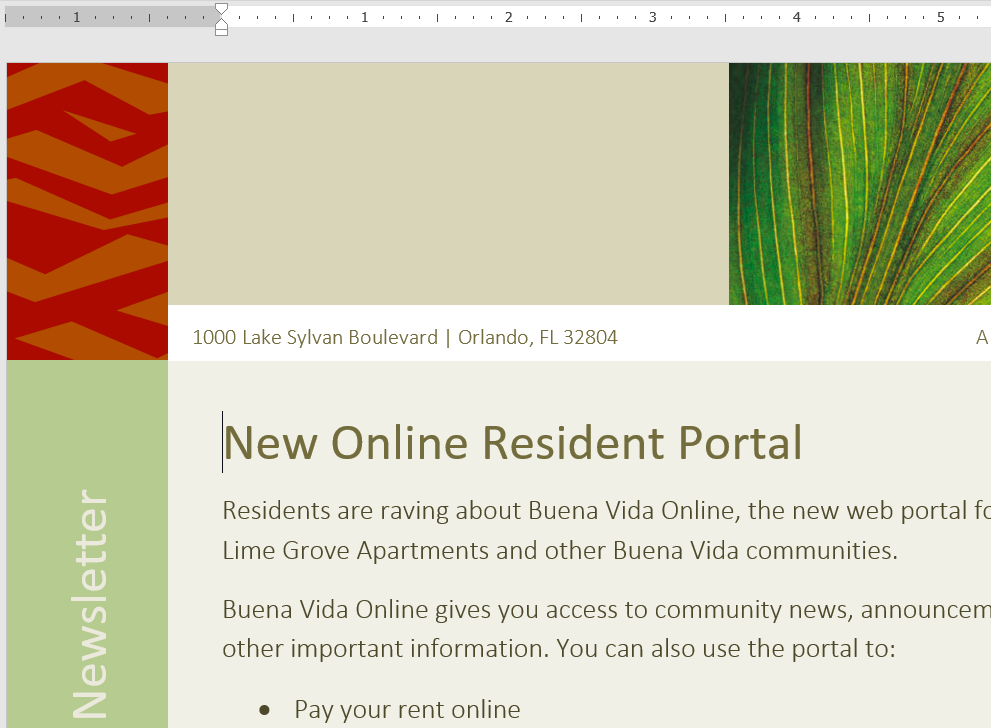
➋ تب Insert را انتخاب کنید، و سپس بر روی دستور Pictures کلیک کنید.
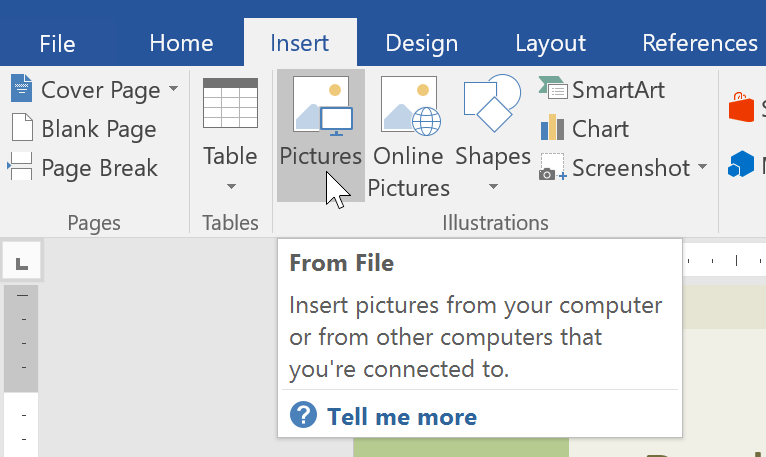
➌ کادر محاوره ای Insert Picture نمایان می شود. مسیری را که تصویرتان را در آنجا ذخیره کرده اید، انتخاب نمایید، سپس فایل مربوط به تصویر را انتخاب کرده و بر روی دکمه Insert کلیک کنید.
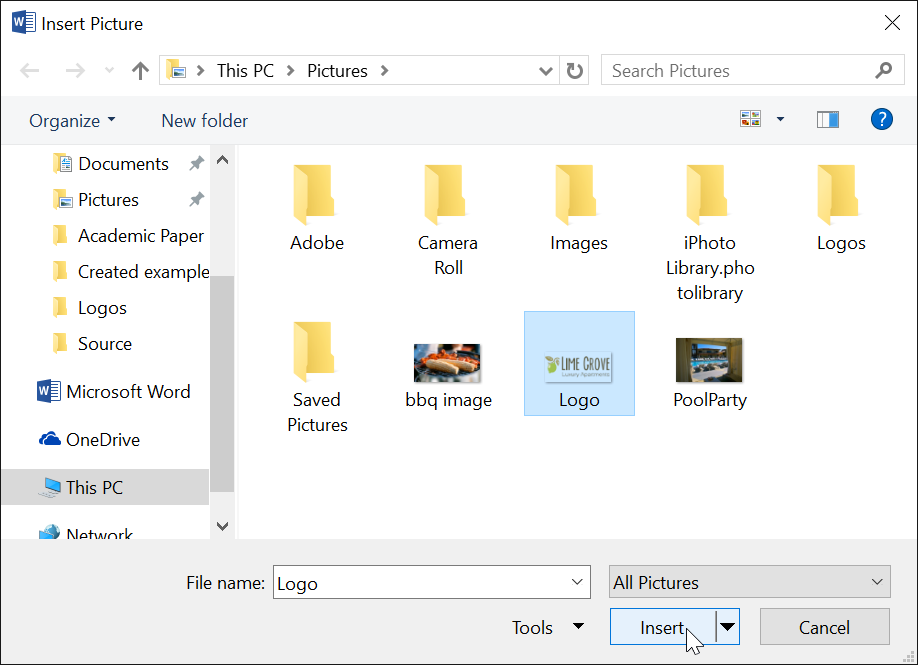
➍ تصویر مربوطه در سند ورد شما ظاهر می شود.
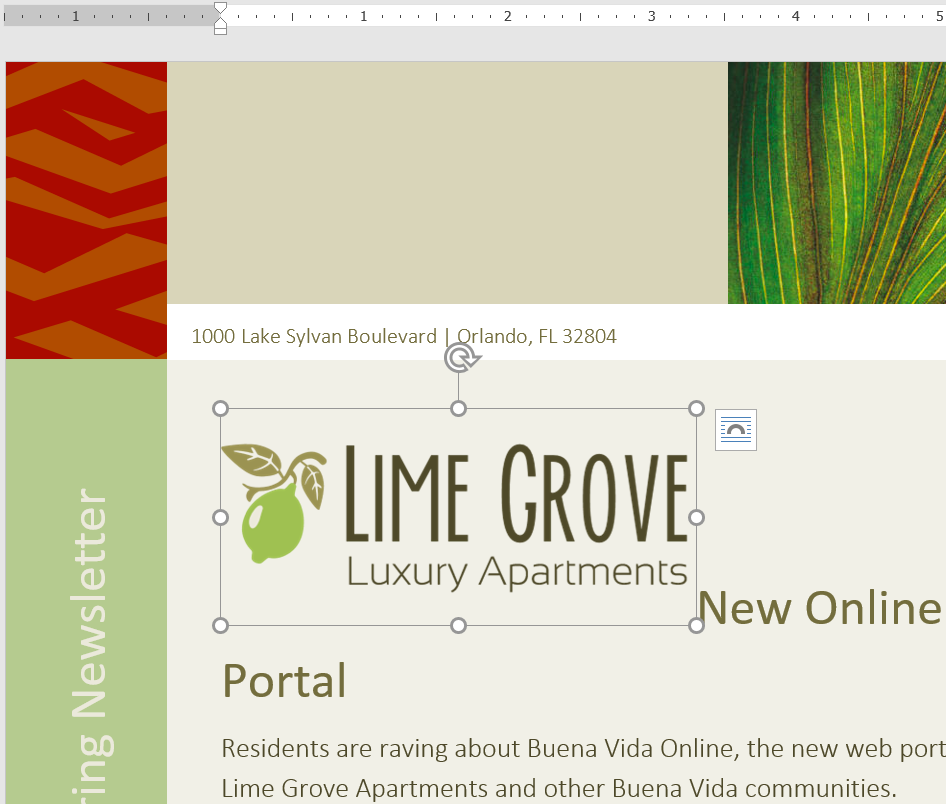
➊ ابتدا تصویری را که می خواهید متن دور و بر آن را بسته بندی (wrap) کنید، انتخاب نمایید. تب Format در سمت راست ریبون (Ribbon) ورد ظاهر می شود.
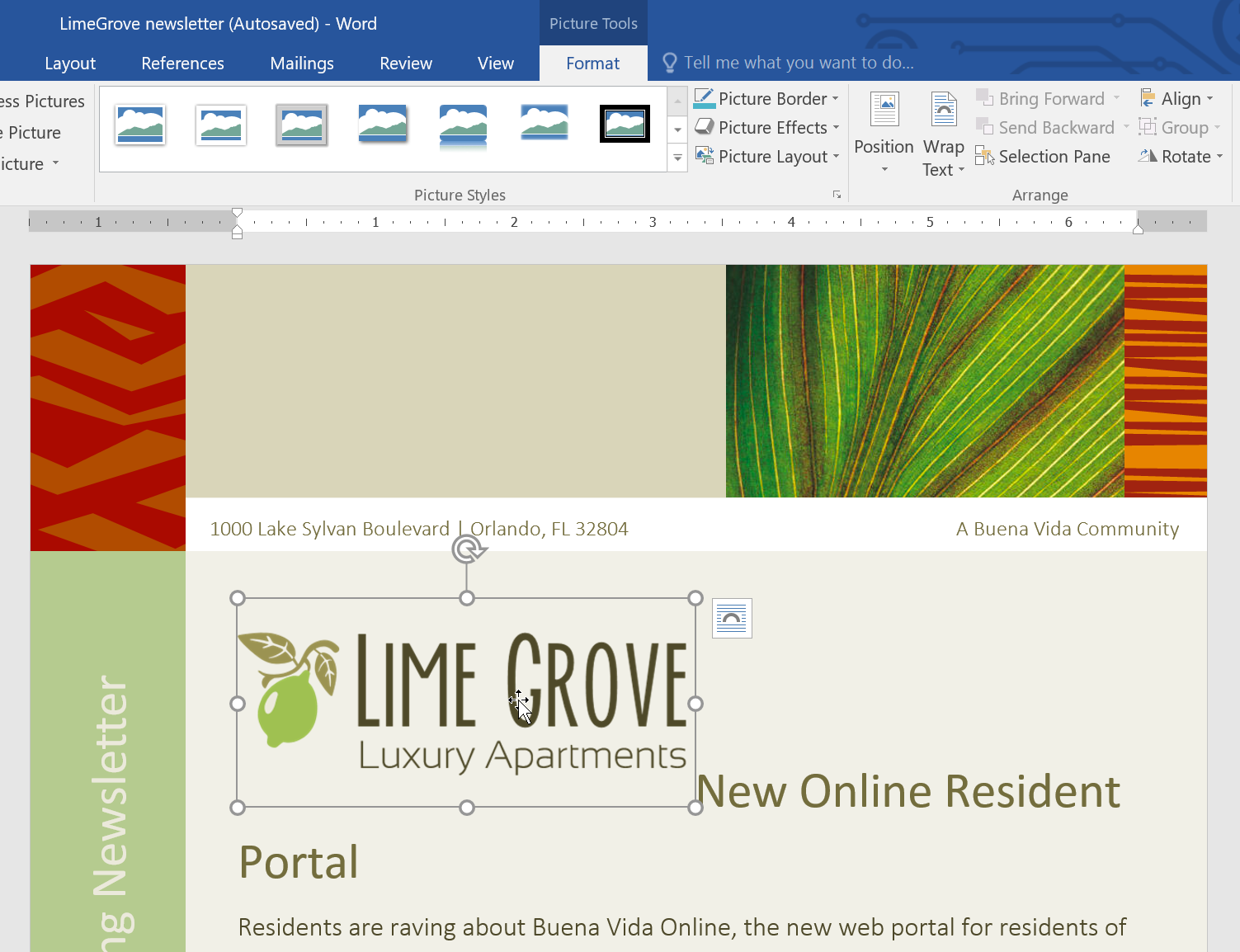
➋ در تب Format بر روی دستور Wrap Text کلیک کنید. این دستور در گروه Arrange قرار دارد. سپس از بین گزینه های ظاهر شده، گزینه مناسب را برای بسته بندی (Wrap) متن، انتخاب کنید. در این مثال ما گزینه In Front of Text را انتخاب می کنیم، انتخاب این گزینه باعث می شود تا تصویر بالای متن قرار بگیرد و براحتی می توانیم آن را جابجا کنیم و در متن ما نیز هیچ تاثیری نداشته باشد. شما همچنین می توانستید گزینه More Layout Options را نیز انتخاب کنید، این گزینه به شما امکان تنظیم دقیقتر طرح را می داد.
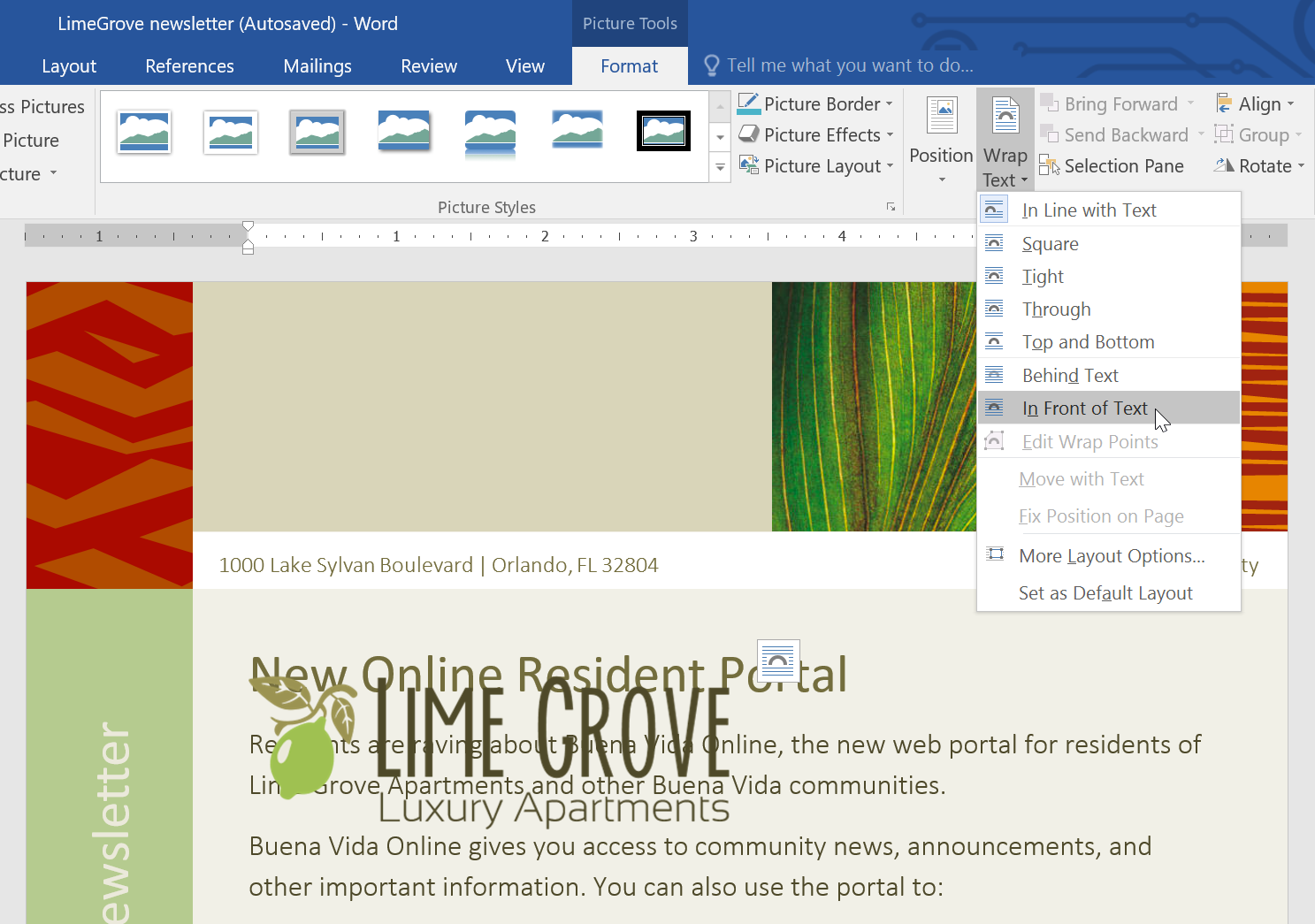
➌ متن اطراف تصویر شما با توجه به انتخاب شما بسته بندی می گردد. حالا اگر بخواهید می توانید تصویر خود را جابجا کنید. برای جابجا کردن تصویر کافیست با ماوس آن را گرفته و به محل مورد نظرتان بکشید. همچنان که محل تصویر را تغییر می دهید راهنمای هم ترازی (alignment guides) نمایان می شود و به شما کمک می کند تا تصویر را در برگه ورد تراز کنید.
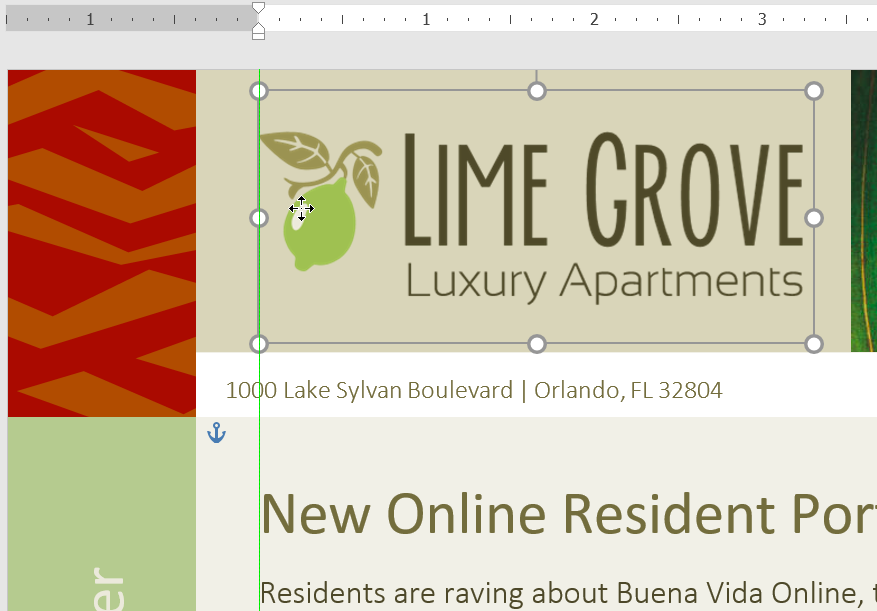
تنظیمات بسته بندی متن از پیش تعریف شده در ورد، به شما این امکان را می دهند تا به سرعت یک تصویر را به یک محل خاص از برگه ورد ببرید. متن اطراف تصویر هم بصورت اتوماتیک بسته بندی می گردد و خواندن متن هم همچنان راحت خواهد بود.
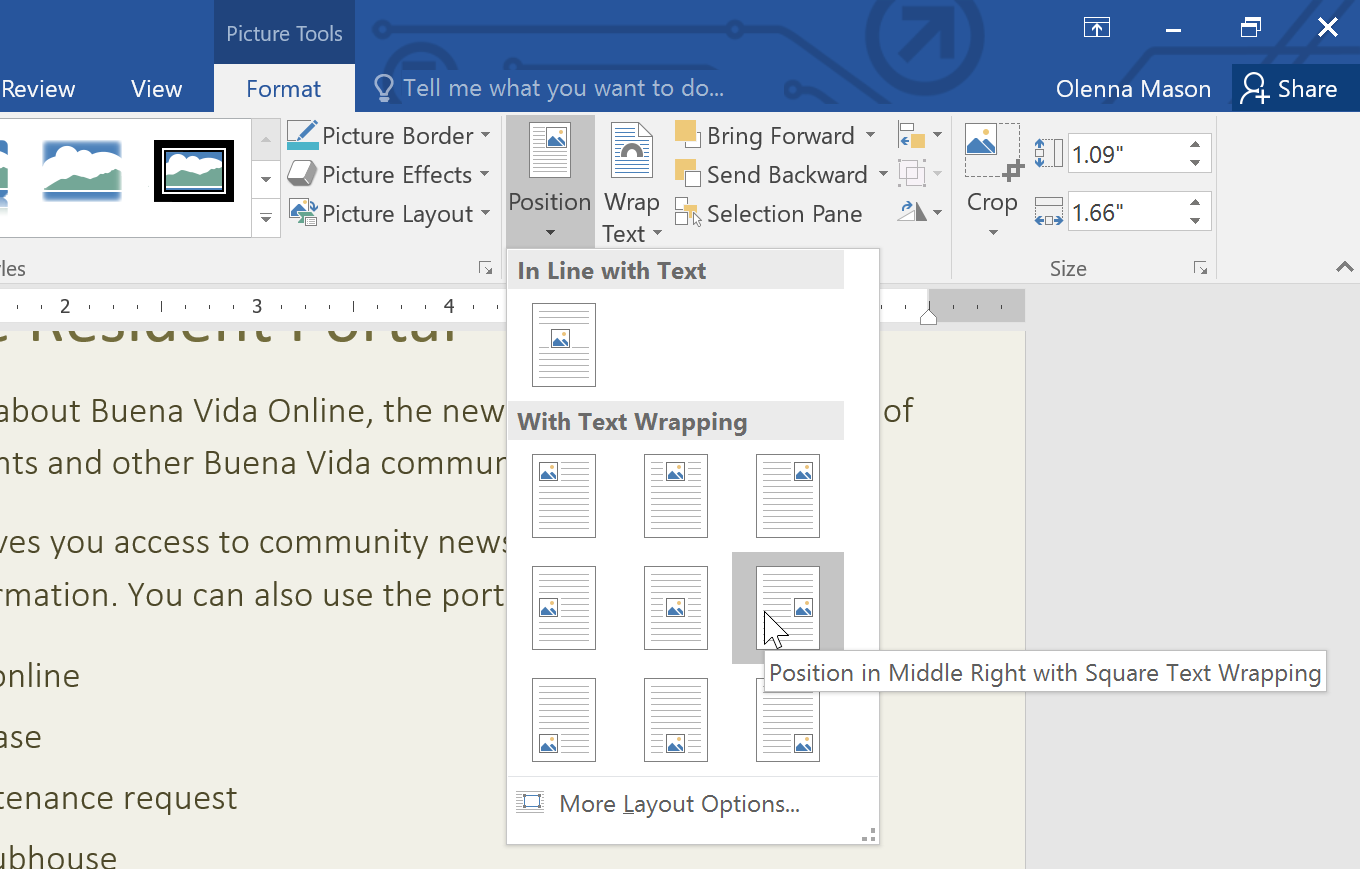
اگر تصویر مد نظرتان را در کامپیوترتان ندارید، شما می توانید با استفاده از اینترنت تصویر مورد نظرتان را بیابید و به سند ورد تان اضافه کنید. ورد برای یافتن تصاویر آنلاین دو گزینه در اختیار شما قرار داده است.
➊ نشانگر درج متن (insertion point) را در محلی که می خواهید تصویر در آنجا ظاهر شود، قرار دهید.
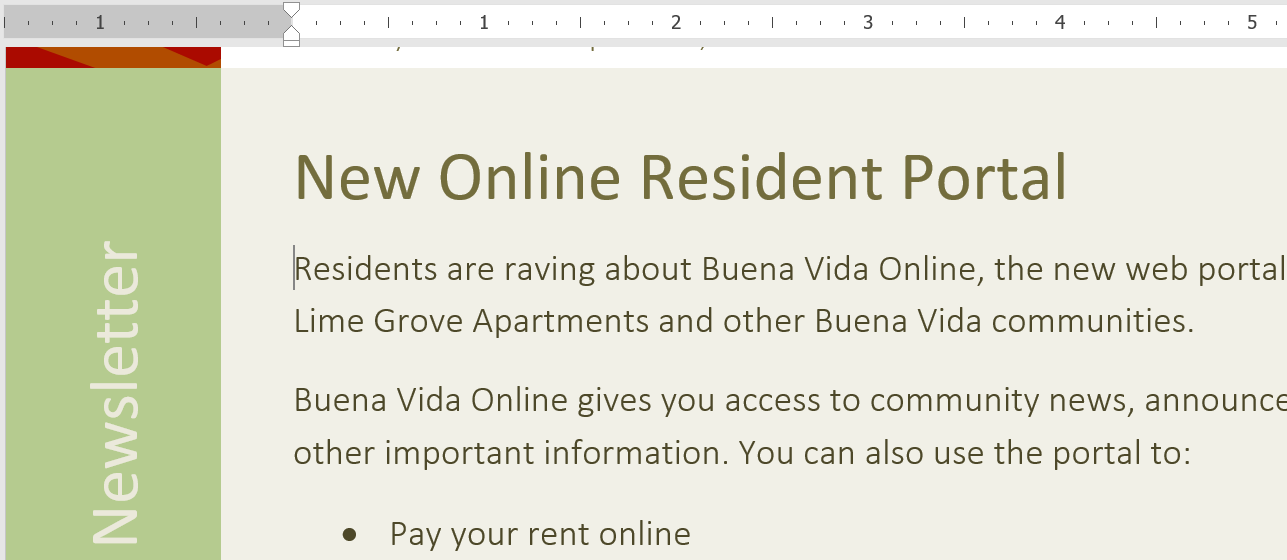
➋ تب Insert را انتخاب کنید و سپس بر روی دستور Online Pictures کلیک کنید.
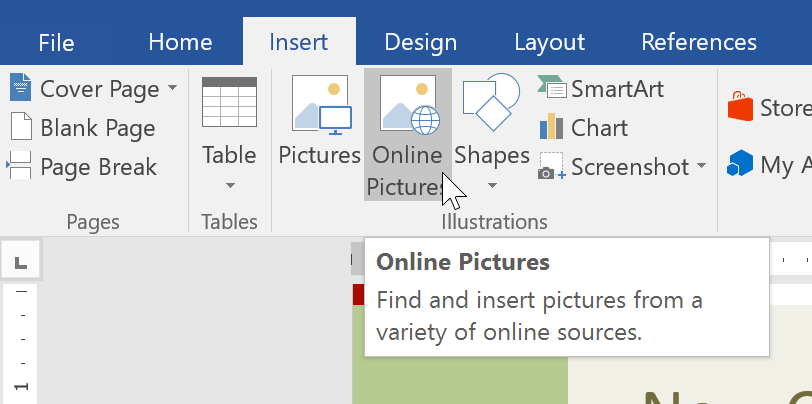
➌ کادر محاوره ای Insert Pictures نمایان می شود.
➍ یکی از گزینه های Bing Image Search و یا OneDrive را انتخاب کنید. در این مثال ما گزینه Bing Image Search را انتخاب می کنیم. موضوع تصویر را در کادر جستجوی مربوطه تایپ نمایید.
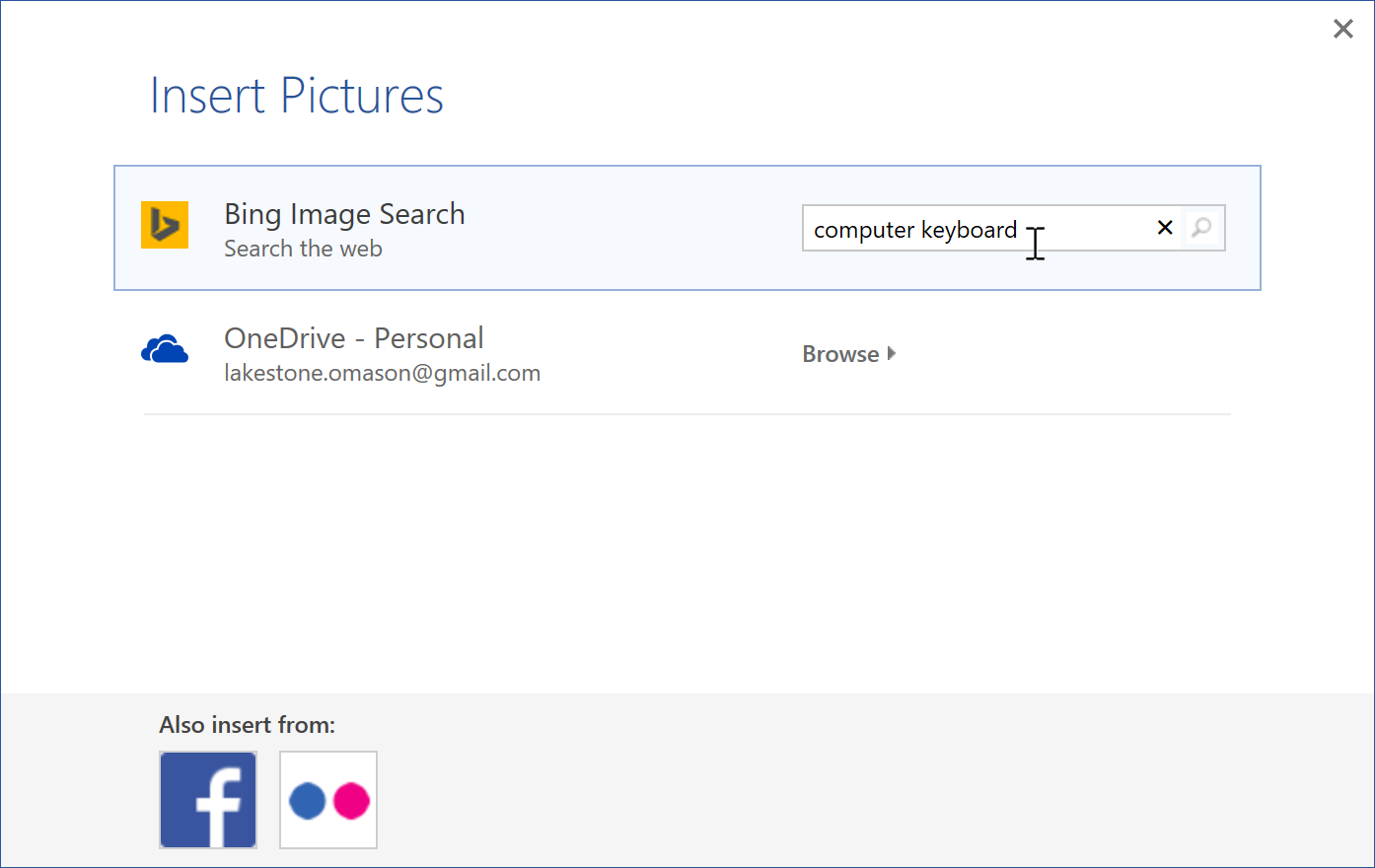
➎ دکمه Enter را بفشارید تا نتایج جستجوی شما نمایان شوند.
➏ تصویر مورد نظرتان را از بین تصاویر یافت شده انتخاب کنید و سپس بر روی دکمه Insert کلیک کنید.
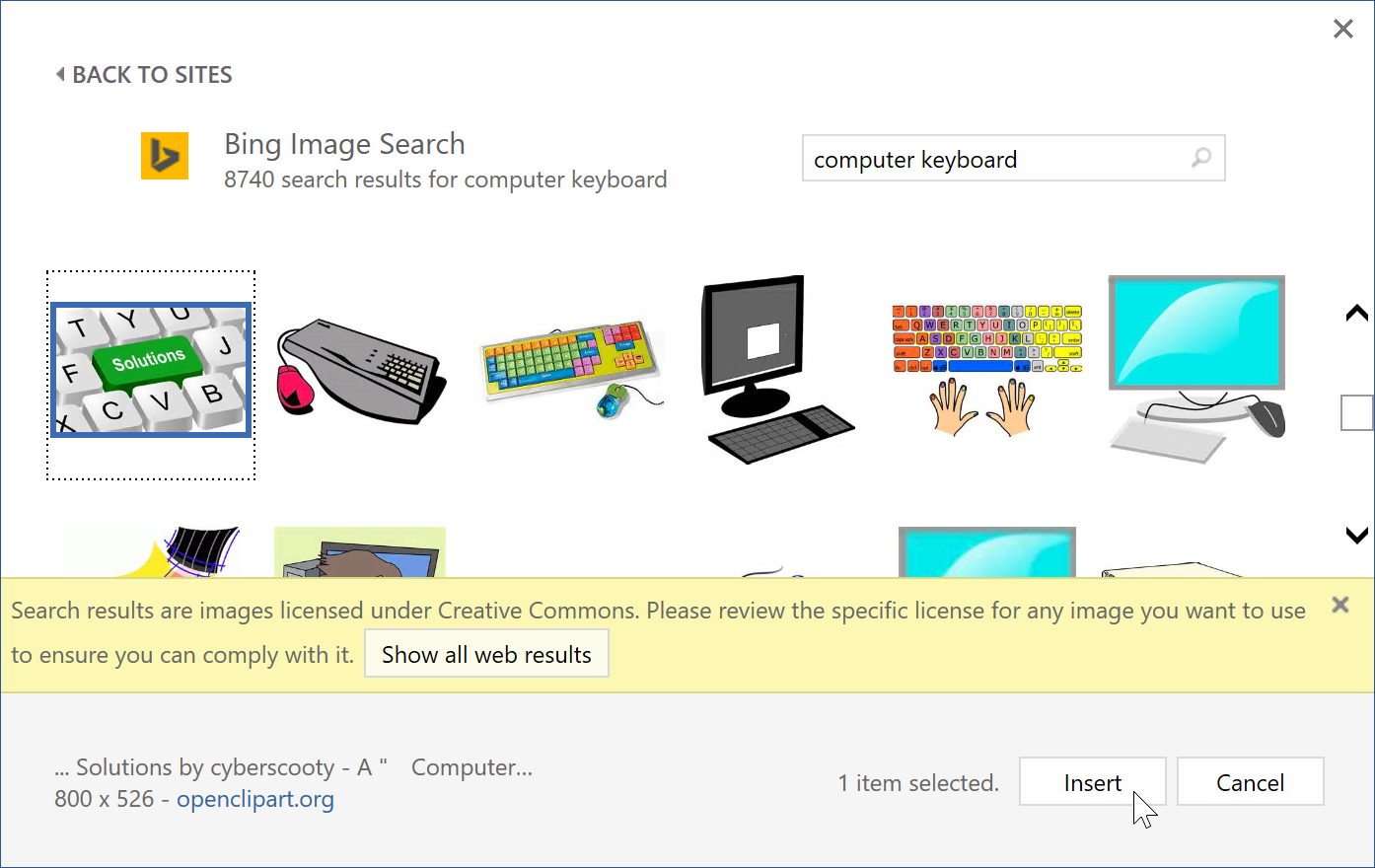
➐ تصویر انتخاب شده در سند ورد شما ظاهر می شود.
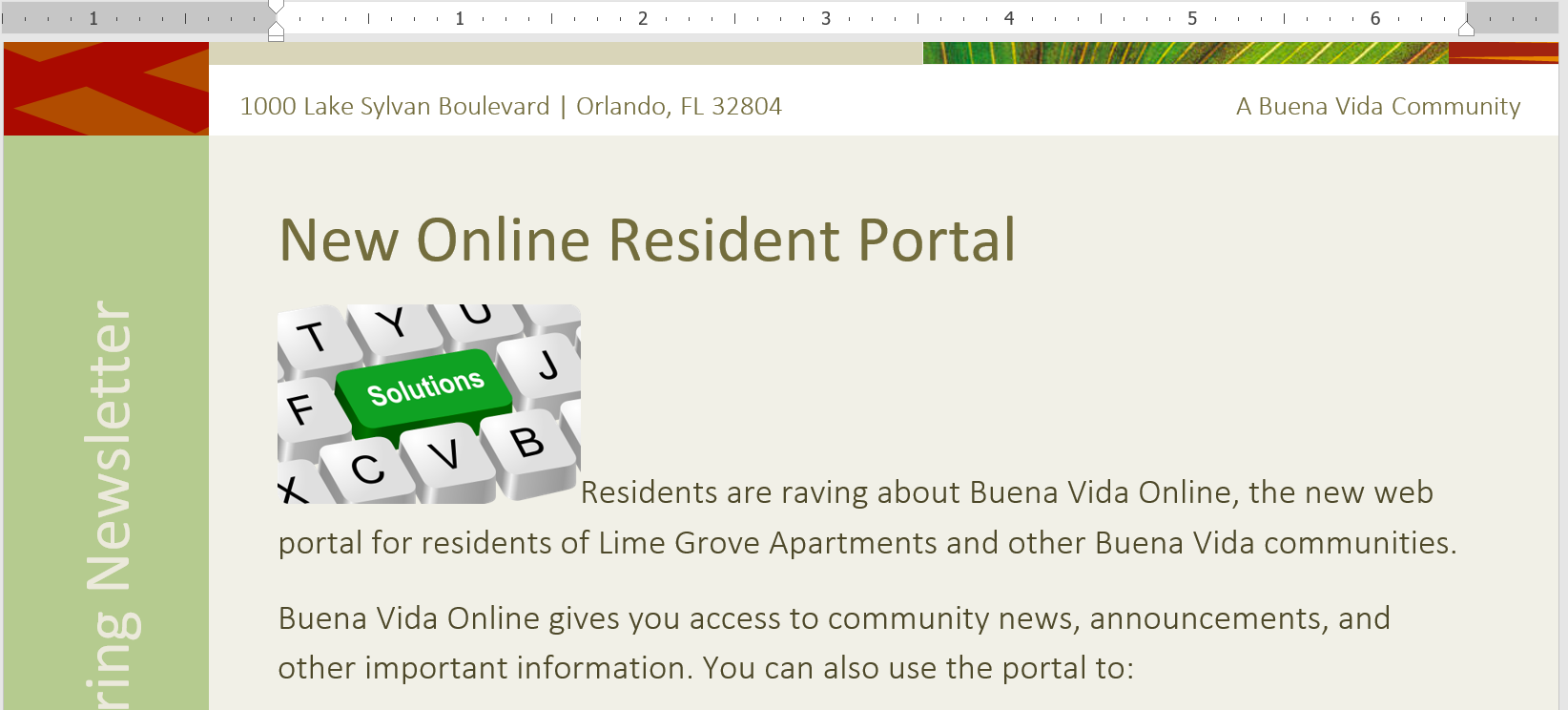
آموزش قبلی : 17. شماره صفحه (Page Numbers) در ورد 2016
آموزش بعدی : 19. قالب بندی تصاویر (Formatting Pictures) در ورد 2016

اگر می خواهید مثالهای ارائه شده را دقیقا مانند آموزش اجرا کنید فایل ورد زیر را که مربوط به مثالهای همین درس می باشد دانلود کنید.
دانلود فایل ورد مربوط به مثالهای این آموزش
دانلود فایل ورد مربوط به مثالهای این آموزش
روش افزودن یک تصویر از روی یک فایل در ورد
اگر تصویر خاصی را مد نظر داشته باشید، می توانید تصاویر را از روی فایلهایشان به سند ورد اضافه کنید. در مثال زیر یک تصویر را که در کامپیوتر ما ذخیره شده است را به سند ورد اضافه خواهیم کرد. اگر می خواهید دقیقا مشابه مثال ما این کار را انجام بدهید بر روی تصویر زیر راست کلیک کرده و آن را در کامپیوترتان ذخیره کنید.
➊ نشانگر درج متن (insertion point) را در محلی که می خواهید تصویر در آنجا نمایان شود، قرار دهید.
➋ تب Insert را انتخاب کنید، و سپس بر روی دستور Pictures کلیک کنید.
➌ کادر محاوره ای Insert Picture نمایان می شود. مسیری را که تصویرتان را در آنجا ذخیره کرده اید، انتخاب نمایید، سپس فایل مربوط به تصویر را انتخاب کرده و بر روی دکمه Insert کلیک کنید.
➍ تصویر مربوطه در سند ورد شما ظاهر می شود.
برای تغییر اندازه تصویر، اول بر روی آن کلیک کنید و و سپس یکی از دستگیره های اطراف تصویر را با ماوس گرفته و بکشید. اندازه تصویر تغییر خواهد کرد.
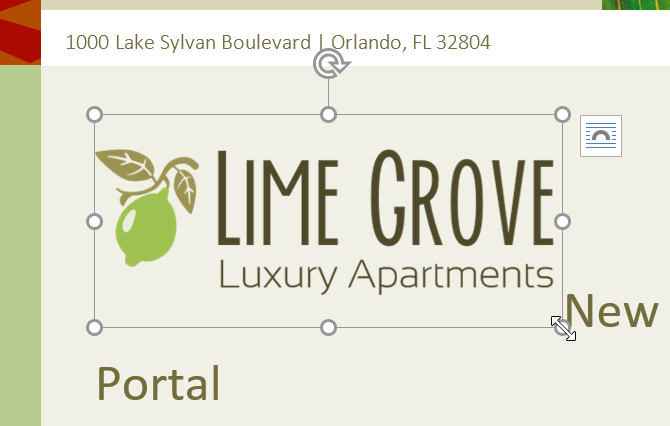
روش بسته بندی کردن (wrap) متن اطراف تصویر در ورد
➊ ابتدا تصویری را که می خواهید متن دور و بر آن را بسته بندی (wrap) کنید، انتخاب نمایید. تب Format در سمت راست ریبون (Ribbon) ورد ظاهر می شود.
➋ در تب Format بر روی دستور Wrap Text کلیک کنید. این دستور در گروه Arrange قرار دارد. سپس از بین گزینه های ظاهر شده، گزینه مناسب را برای بسته بندی (Wrap) متن، انتخاب کنید. در این مثال ما گزینه In Front of Text را انتخاب می کنیم، انتخاب این گزینه باعث می شود تا تصویر بالای متن قرار بگیرد و براحتی می توانیم آن را جابجا کنیم و در متن ما نیز هیچ تاثیری نداشته باشد. شما همچنین می توانستید گزینه More Layout Options را نیز انتخاب کنید، این گزینه به شما امکان تنظیم دقیقتر طرح را می داد.
➌ متن اطراف تصویر شما با توجه به انتخاب شما بسته بندی می گردد. حالا اگر بخواهید می توانید تصویر خود را جابجا کنید. برای جابجا کردن تصویر کافیست با ماوس آن را گرفته و به محل مورد نظرتان بکشید. همچنان که محل تصویر را تغییر می دهید راهنمای هم ترازی (alignment guides) نمایان می شود و به شما کمک می کند تا تصویر را در برگه ورد تراز کنید.
شما این امکان را نیز داشتید تا با انتخاب تصویر و استفاده از دکمه گزینه های طرح بندی (Layout Options) که در هنگام انتخاب تصویر در کنار آن ظاهر می شود، بسته بندی را انجام بدهید.
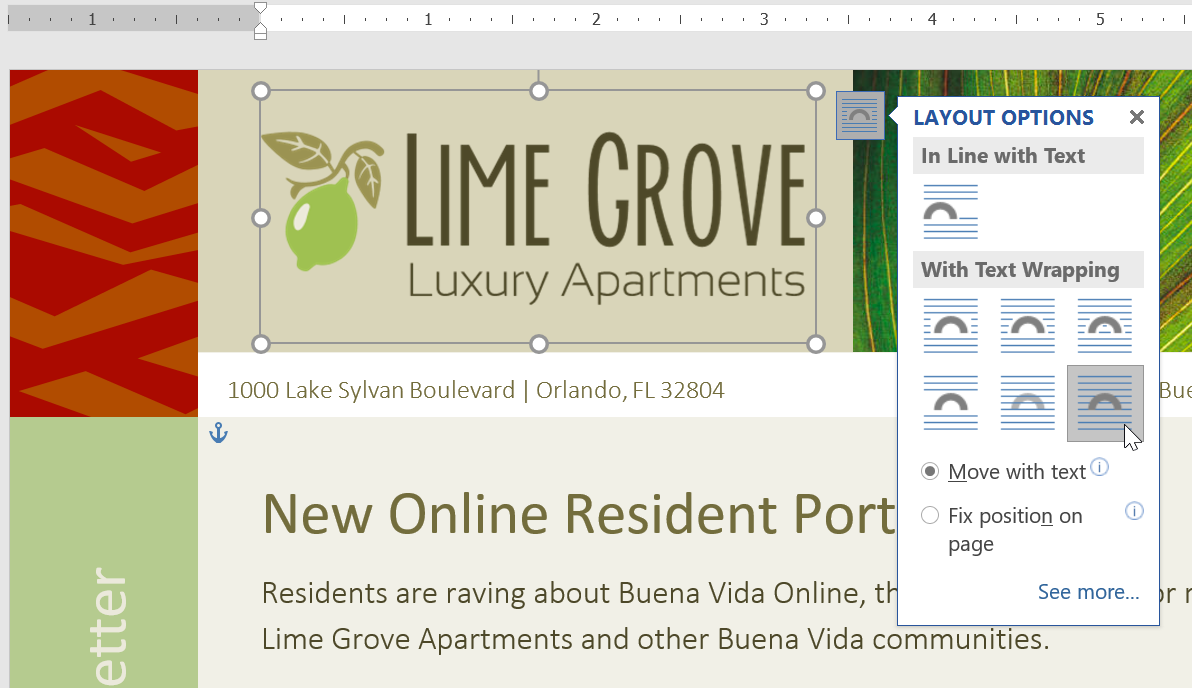
اگر دکمه گزینه های طرح بندی (Layout Options) ظاهر نشود، تب Page Layout را انتخاب کنید و سپس بر روی دستور Align کلیک کنید. سپس از فهرست کشویی باز شده گزینه Use Alignment Guides را انتخاب کنید.
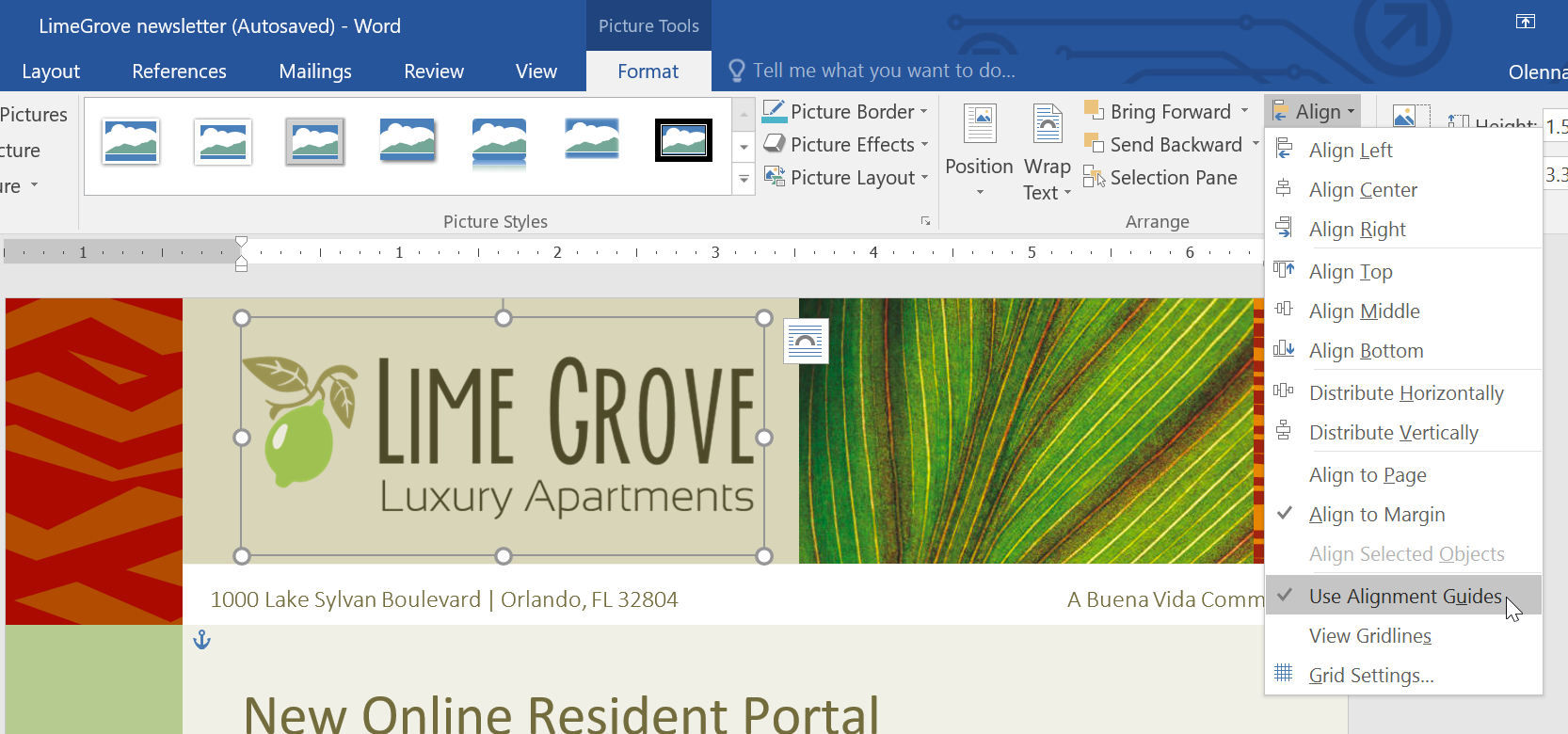
روش استفاده از تنظیمات بسته بندی متن، از پیش تعریف شده در ورد
تنظیمات بسته بندی متن از پیش تعریف شده در ورد، به شما این امکان را می دهند تا به سرعت یک تصویر را به یک محل خاص از برگه ورد ببرید. متن اطراف تصویر هم بصورت اتوماتیک بسته بندی می گردد و خواندن متن هم همچنان راحت خواهد بود.
روش افزودن تصاویر از اینترنت در ورد
اگر تصویر مد نظرتان را در کامپیوترتان ندارید، شما می توانید با استفاده از اینترنت تصویر مورد نظرتان را بیابید و به سند ورد تان اضافه کنید. ورد برای یافتن تصاویر آنلاین دو گزینه در اختیار شما قرار داده است.
-
OneDrive : شما می توانید تصویری را که در OneDrive شما ذخیره شده است را به سند ورد اضافه نمایید. شما همچنین می توانید از سایر حسابهای آنلاین دیگر که به حساب مایکروسافت شما متصل شده است نیز استفاده کنید، مانند Facebook و یا Flickr.
-
Bing Image Search : شما با استفاده از این گزینه می توانید به کمک موتور جستجوگر مایکروسافت (Bing) در اینترنت دنبال تصویر مورد نظرتان بگردید. بصورت پیش فرض موتور جستجوی بینگ فقط تصاویری را به شما نمایش می دهد که دارای لایسنس Creative Commons باشند، که به این معنا می باشد که می توانید بصورت قانونی و رایگان از آن تصاویر در سند ورد خود استفاده نمایید. اگر هم برای استفاده قانونی از تصویر محدودیت ها و یا قوانینی گذاشته باشند با کلیک بر روی لینک وبسایت مربوطه می توانید از این قوانین و محدودیت ها مطلع گردید.
روش افزودن یک تصویر از اینترنت در ورد
➊ نشانگر درج متن (insertion point) را در محلی که می خواهید تصویر در آنجا ظاهر شود، قرار دهید.
➋ تب Insert را انتخاب کنید و سپس بر روی دستور Online Pictures کلیک کنید.
➌ کادر محاوره ای Insert Pictures نمایان می شود.
➍ یکی از گزینه های Bing Image Search و یا OneDrive را انتخاب کنید. در این مثال ما گزینه Bing Image Search را انتخاب می کنیم. موضوع تصویر را در کادر جستجوی مربوطه تایپ نمایید.
➎ دکمه Enter را بفشارید تا نتایج جستجوی شما نمایان شوند.
➏ تصویر مورد نظرتان را از بین تصاویر یافت شده انتخاب کنید و سپس بر روی دکمه Insert کلیک کنید.
➐ تصویر انتخاب شده در سند ورد شما ظاهر می شود.
نکته مهم :
هر گاه که تصویر، ویدئو، ویا موزیکی را از اینترنت به سند ورد خود اضافه می کنید، خیلی مهم است که قبلش مطمئن شوید که آیا قانونا حق استفاده از آن را دارید یا نه. اکثر چیزهایی که شما از اینترنت دانلود می کنید و یا خریداری می کنید تحت قانون کپی رایت (copyright) می باشند، که بدین معنا می باشد که بدون اجازه قانونی از مالک آن اثر نمی توانید از آن استفاده نمایید.
هر گاه که تصویر، ویدئو، ویا موزیکی را از اینترنت به سند ورد خود اضافه می کنید، خیلی مهم است که قبلش مطمئن شوید که آیا قانونا حق استفاده از آن را دارید یا نه. اکثر چیزهایی که شما از اینترنت دانلود می کنید و یا خریداری می کنید تحت قانون کپی رایت (copyright) می باشند، که بدین معنا می باشد که بدون اجازه قانونی از مالک آن اثر نمی توانید از آن استفاده نمایید.
آموزش قبلی : 17. شماره صفحه (Page Numbers) در ورد 2016
آموزش بعدی : 19. قالب بندی تصاویر (Formatting Pictures) در ورد 2016





نمایش دیدگاه ها (0 دیدگاه)
دیدگاه خود را ثبت کنید: